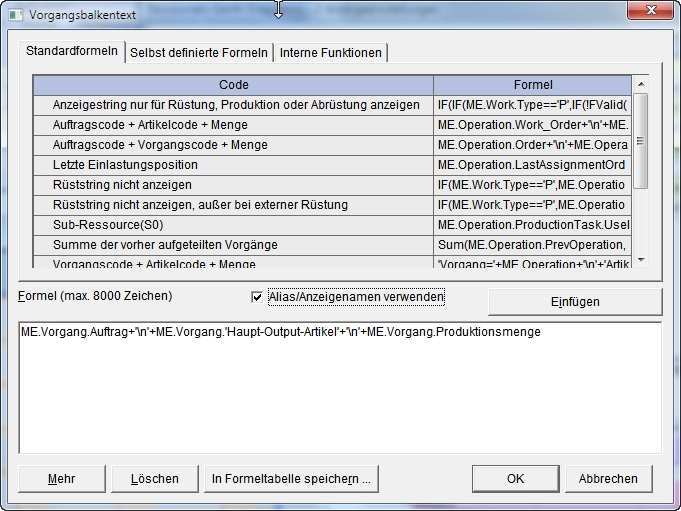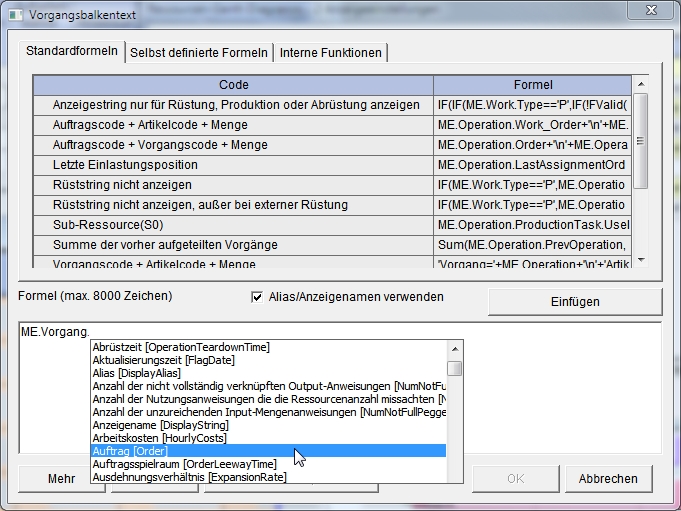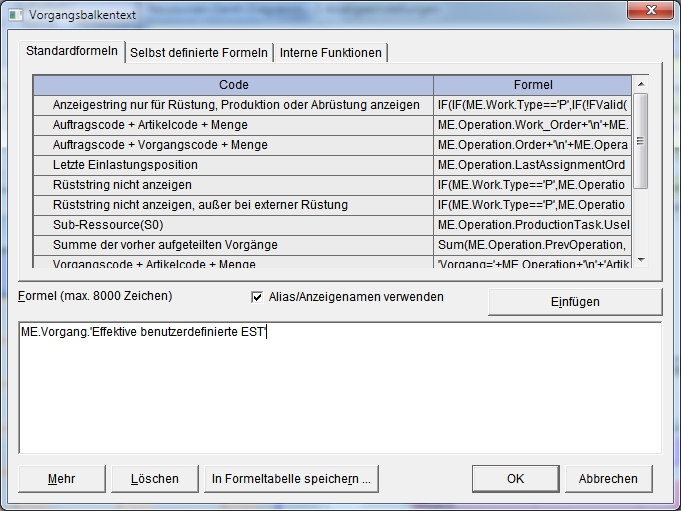Formeleingabe mithilfe von Anzeigenamen - Alias: Unterschied zwischen den Versionen
DM (Diskussion | Beiträge) (Imported from text file) |
JF (Diskussion | Beiträge) |
||
| Zeile 3: | Zeile 3: | ||
<hr> | <hr> | ||
| − | + | Setzen Sie im Formeleditor ein Häkchen unter "Alias / Anzeigenamen verwenden", werden Eigenschaften der Formel als Alias / Anzeigenamen dargestellt, anstatt als Codes. | |
[[Image:hyoujimei-hyouji01.jpg]] | [[Image:hyoujimei-hyouji01.jpg]] | ||
| − | + | In der Formeln angezeigte Namen werden in folgender Reihenfolge durchsucht und dargestellt: | |
| Zeile 15: | Zeile 15: | ||
| ||Alias|| | | ||Alias|| | ||
|- | |- | ||
| − | || || | + | || ||Anzeigename |
|- | |- | ||
| − | || || | + | || ||Code |
|- | |- | ||
|} | |} | ||
| − | + | Eine Formel kann unter Verwendung von dessen Alias / Anzeigenamen eingegeben werden. Eine Formel, welche einen Vorgang in der Nutzungsanweisungs-Balkentextformel referenziert, würde wie folgt aussehen: | |
: ME.Vorgang | : ME.Vorgang | ||
| − | Gleichzeitig werden Alias / Anzeigenamen auf der linken Seite der Dropdown-Liste angezeigt, während | + | Gleichzeitig werden Alias / Anzeigenamen auf der linken Seite der Dropdown-Liste angezeigt, während internen Codes in Klammern angezeigt werden. |
| Zeile 41: | Zeile 41: | ||
| − | Wie oben gezeigt | + | Wie oben gezeigt, werden Eigenschaftennamen mit speziellen Zeichen in einfachen Anführungszeichen eingeschlossen. Zum Beispiel: Im Falle einer (komplett berechneten) EST-Eigenschaft eines Vorgangs |
: ME.'Effektive benutzerdefinierte EST' | : ME.'Effektive benutzerdefinierte EST' | ||
| − | Wenn | + | Wenn "ME" entfernt wird und eine in Anführungszeichen eingeschlossene Eigenschaft an der Stelle eingegeben, wird es schwierig im Ergebnis zu unterscheiden, ob es sich um eine Zeichenkette, oder um einen Bezug auf eine Eigenschaft, handelt. Benutzen Sie daher "ME" in der Formel. |
: 'Effektive benutzerdefinierte EST' | : 'Effektive benutzerdefinierte EST' | ||
| − | |||
| − | |||
| − | |||
| − | |||
<hr> | <hr> | ||
<div align="right">Hilfe Nummer: 741150</div> | <div align="right">Hilfe Nummer: 741150</div> | ||
Aktuelle Version vom 11. August 2017, 12:02 Uhr
Setzen Sie im Formeleditor ein Häkchen unter "Alias / Anzeigenamen verwenden", werden Eigenschaften der Formel als Alias / Anzeigenamen dargestellt, anstatt als Codes.
In der Formeln angezeigte Namen werden in folgender Reihenfolge durchsucht und dargestellt:
| Alias | ||
| Anzeigename | ||
| Code |
Eine Formel kann unter Verwendung von dessen Alias / Anzeigenamen eingegeben werden. Eine Formel, welche einen Vorgang in der Nutzungsanweisungs-Balkentextformel referenziert, würde wie folgt aussehen:
- ME.Vorgang
Gleichzeitig werden Alias / Anzeigenamen auf der linken Seite der Dropdown-Liste angezeigt, während internen Codes in Klammern angezeigt werden.
Jeder Eigenschaftenname, der ein spezielles Zeichen enthält, wird in einfachen Anführungszeichen eingeschlossen.
Spezielle Zeichen sind die folgenden:
- + - / * ^ | & % ! < > = ( ) [ ] # @ \
Wie oben gezeigt, werden Eigenschaftennamen mit speziellen Zeichen in einfachen Anführungszeichen eingeschlossen. Zum Beispiel: Im Falle einer (komplett berechneten) EST-Eigenschaft eines Vorgangs
- ME.'Effektive benutzerdefinierte EST'
Wenn "ME" entfernt wird und eine in Anführungszeichen eingeschlossene Eigenschaft an der Stelle eingegeben, wird es schwierig im Ergebnis zu unterscheiden, ob es sich um eine Zeichenkette, oder um einen Bezug auf eine Eigenschaft, handelt. Benutzen Sie daher "ME" in der Formel.
- 'Effektive benutzerdefinierte EST'